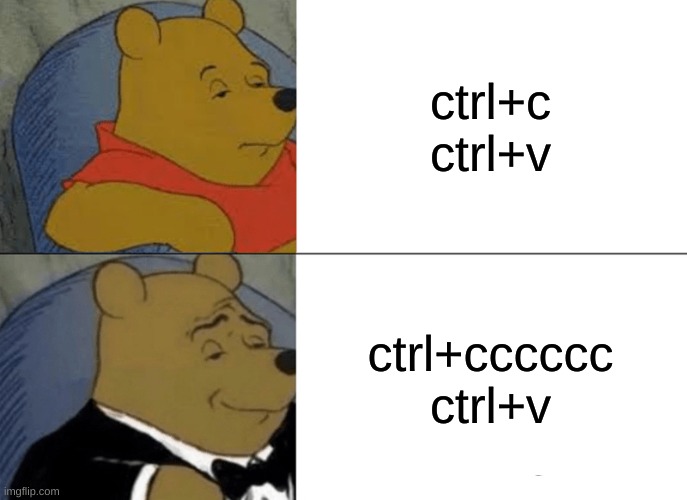Копирование и вставка информации на компьютерах является столь частой операцией, что комбинацию кнопок CTRL-C, CTRL-V знают даже далекие от компьютеров люди. Но если вам скопировать и вставить на Mac или MacBook, вы можете быть озадачены. Ведь эта комбинация на них не работает.
На Mac для копирования или вставки нужно нажимать клавишу Command, на ней есть символ и она расположена рядом с пробелом.
Также может потребоваться клавиша Option , которая на некоторых клавиатурах Mac обозначена как клавиша Alt.
Вот основные комбинации клавиш, которые вам нужны:
- Копировать: Command + C
- Вырезать: Command + X
- Вставить: Command + V
Как копировать на Mac или MacBook
Хотите скопировать что-нибудь на Mac? Вот что нужно сделать:
- Выделите текст/объект, который нужно скопировать: если это слово, дважды щелкните на нем, если это предложение или абзац, щелкните в начале и перетащите курсор в конец раздела или щелкните в верхней части раздела , нажмите Shift, а затем щелкните внизу раздела.
- Скопируйте выделения, нажав Command + C или Cut с помощью Command + X. Оба сохраняют выделенный текст/объект на монтажном столе, но Copy оставляет его на месте, а Cut удаляет.
Как вставить на Mac или MacBook
- Вы должны сначала выбрать текст или объект, который вы хотите скопировать или вырезать.
- Потом нажмите Command + C, чтобы скопировать, или Command + X, чтобы вырезать.
- Поместите курсор в место, где вы хотите разместить текст/объект, и вставьте, нажав Command + V.
Как вставить без форматирования
Чтобы избежать вставки текста с его оригинальным форматированием, вы можете использовать команду, которая гарантирует, что вставленный текст соответствует форматированию абзаца или документа, к которому он присоединяется, а не только что он оставил.
В таком случае вам нужно выполнить следующие действия:
- Выберите текст или объект, который необходимо скопировать или вырезать, нажав Command + C, чтобы скопировать, или Command + X, чтобы вырезать.
- Поместите курсор в место, где вы хотите разместить текст/объект, и вставьте, нажав Command + Option/Alt + Shift + V.